本指南以TP-LINK路由器、win7操作系统为例介绍如何设置路由器的参数,实现路由器自动拨号登录,多台终端同时免登录上网。
其他品牌的路由器设置可参考相应的设备说明书。
一、 设备连接
1、路由器接电。
2、将PC机的网络接口连接到路由器的内网口(LAN口)。
3、将校园网主线连接到路由器的外网口(WAN口)。
二、 设置本机IP地址
单击屏幕左下角的“开始“菜单


单击开始菜单中的“控制面板”

在控制面板中单击“查看网络状态和任务”

单击“更改适配器设置”

右键单击“本地连接”

点击“属性”,弹出本地连接属性窗口,
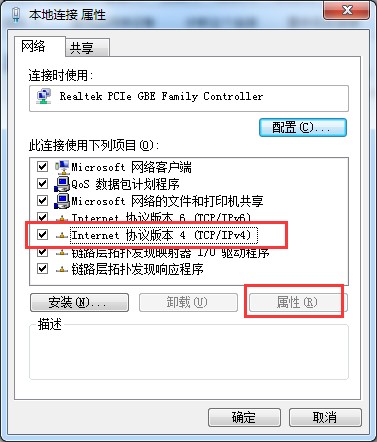
在本地连接属性窗口中,点击“Internet协议版本4”,点击“属性”按钮

在“internet协议版本4(TCP/IPv4)属性”窗口中,点击“使用下面IP地址”,输入IP地址和子网掩码,其中IP地址必须与路由器地址在
同一个网段内,如果用户的路由器IP地址为192.168.1.1,则本处设置电脑的IP地址为192.168.1.2.,如果用户的路由器IP地址为
192.168.0.1、则本处设置电脑的IP地址为192.168.0.2(路由器的地址可以通过查看路由器机身上的标签或者路由器使用说明书);
子网掩码可以设置为255.255.255.0。
单击确定按钮。屏幕将返回到“本地连接属性”窗口。

在“本地连接属性”窗口,点击“确定”按钮,完成本机IP地址的设置。

三、 登录路由器
打开IE浏览器,在浏览器地址栏输入路由器地址“192.168.1.1”,回车,

在窗口中输入用户名和口令(TP-LINK路由器的用户名为admin,口令默认为admin,若用户曾经更改过口令,则使用更改后
的口令登录,其他品牌产品的口令一般在说明书中均提供),点击确定按钮,进入路由器的管理界面

四、 设置拨号方式
在左侧菜单中点击“网络参数”和“WAN口设置”,在右边的设置界面中,设置“WAN口连接类型”为“PPPoE”,输入用户帐号和
口令(与dr.com客户端一致),点击“保存”按钮,再点击“高级设置”。

在“高级设置”界面中,输入广西大学拨号服务名“gxu.edu.cn”,点击“保存”按钮完成网络设置。

五、 设置DHCP
点击左侧菜单中的“DHCP服务器”,点击“DHCP服务”,在右侧设置界面中勾选“启用”,系统一般会提供地址池的开
始地址和结束地址,用户不需要另外配置,点击“保存”按钮完成DHCP设置。
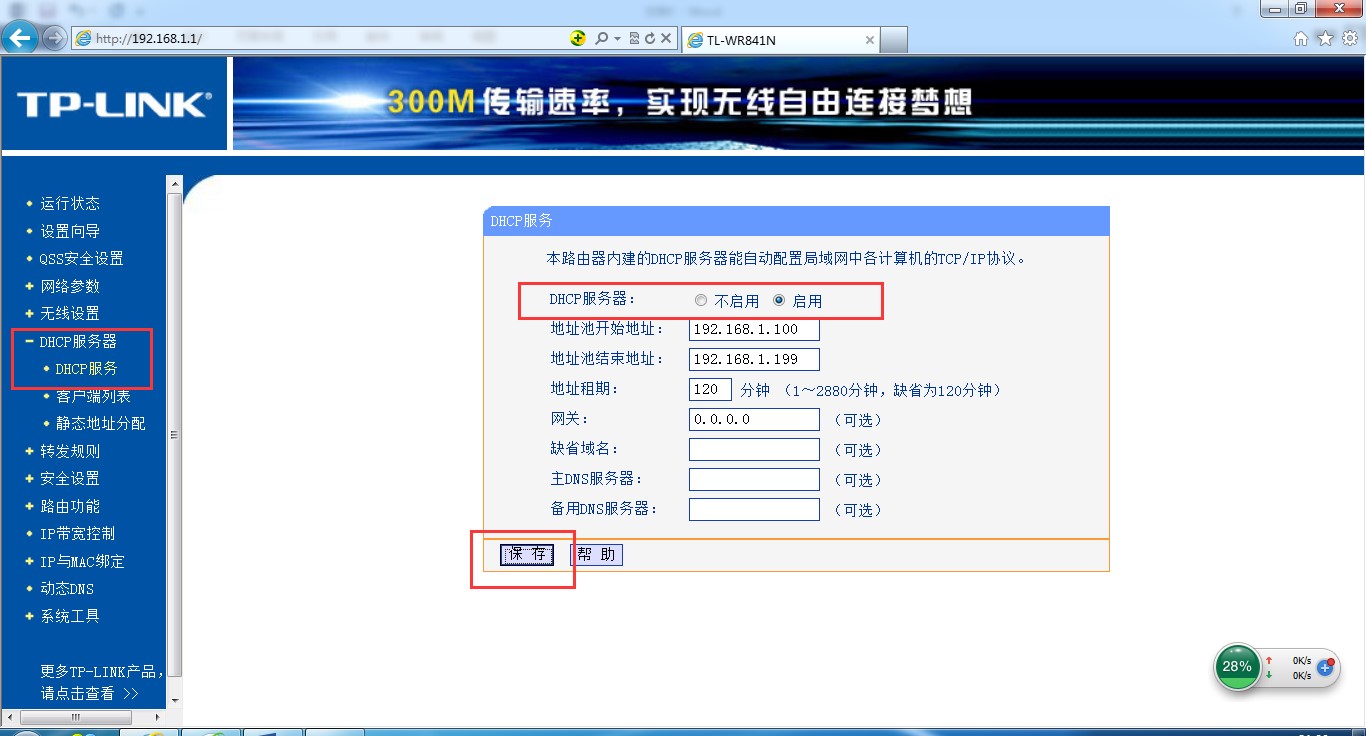
六、 重启路由器
点击左侧菜单“系统工具”中的“重启路由器”,在右侧设置界面中,点击“重启路由器”按钮。
七、 恢复本机IP地址
重复步骤二“设置本机IP地址”,将本机IP地址设置为“自动获取IP地址”

